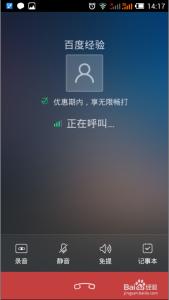CAD里的UCS怎么用――简介
有时候看到cad中坐标的改变不知道怎么使用,下面小编简单介绍一下ucs的简单用法,只是小编的平常操作使用的简单总结。
CAD里的UCS怎么用――工具/原料cad软件CAD里的UCS怎么用――ucs在模型的中的使用
CAD里的UCS怎么用 1、
简单的举个例子,比如我画了这样一幅图。
CAD里的UCS怎么用 2、
首先用快捷键ucs――空格键,
CAD里的UCS怎么用 3、
之后选择根据下面的提示,你可选择ob(当然也可以选择其他的,这个根据自己的需求)――空格键,然后选择你需要的改变的方向,比如如下图,选择和线段1一个方向,那么你选择这条线即可,之后你看到的就是坐标和1的方向一致了。
CAD里的UCS怎么用_ucs
CAD里的UCS怎么用――ucs在布局中的使用CAD里的UCS怎么用 1、
首先在布局中,我们建立两个布局框,然后可以进行对比一下,首先可以看到目前坐标在两个布局中是一致的。
CAD里的UCS怎么用_ucs
CAD里的UCS怎么用 2、
我们现在布局一中,用ucs――w――空格键――空格键――沿着需要变换的方向拉一条线(比如图中的1这条线段)――空格
CAD里的UCS怎么用 3、
之后对比一下可以看到坐标在两个布局中是不一样的。
CAD里的UCS怎么用_ucs
CAD里的UCS怎么用 4、
如果此经验对你有帮助,记得投我一票或者是收藏呦,还可以点我的头像或者是在头像下面浏览我其他的经验呦。你的投票将是我前进的动力。
CAD里的UCS怎么用――注意事项这些是小编的个人经验总结,还有更多的方法需要大家自己尝试。
 爱华网
爱华网